come cambiare il colore del testo in pdf
Instagram Reels è una funzionalità relativamente nuova che ti consente di creare brevi video di 15 o 30 secondi. Esistono fantastiche funzionalità di modifica che gli Instagrammer possono utilizzare per progettare i propri video e creare contenuti unici.

Se sei un utente quotidiano di Instagram, potresti voler sapere come scaricare Reels da Instagram e convertirli in video MP4? Se è così, sei nel posto giusto. Questo articolo ti dirà come fare esattamente questo.
Downloader di bobine di Instagram
Devi utilizzare un downloader di Instagram Reels per trasformarli in file mp4.
Downloader di bobine per Android
Questi downloader sono compatibili esclusivamente con i dispositivi Android.
Barosava
Barosava è un'app incredibilmente facile da usare e disponibile per il download gratuito. Di seguito troverete le istruzioni per il suo utilizzo.
- Seleziona la bobina desiderata.
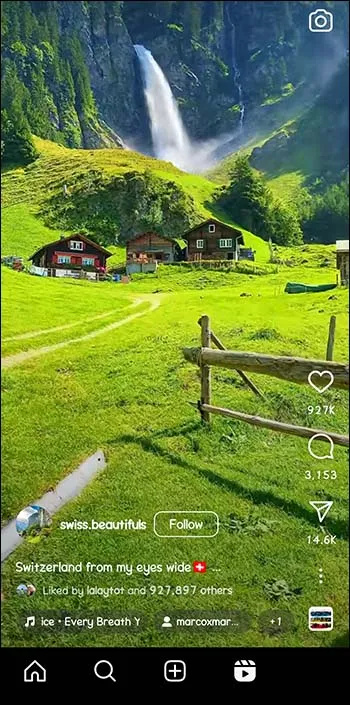
- Fai clic sui tre punti nell'angolo dello schermo.|
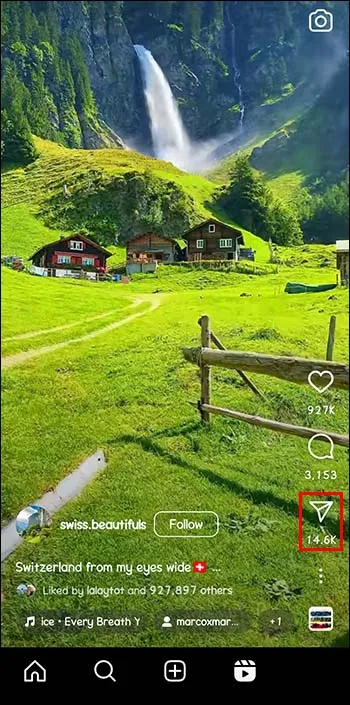
- Seleziona l'opzione 'Copia collegamento' e accedi all'app BaroSave.
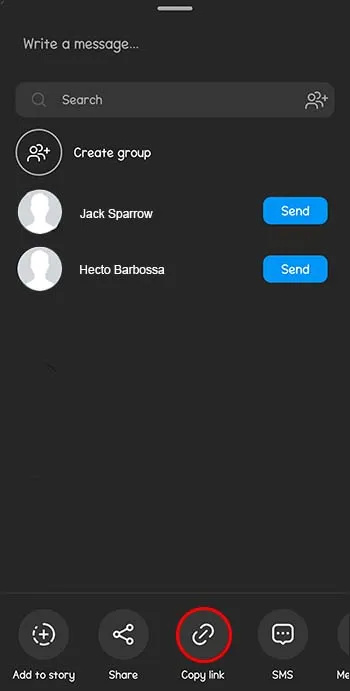
- Incolla il link e fai clic su 'scarica'.
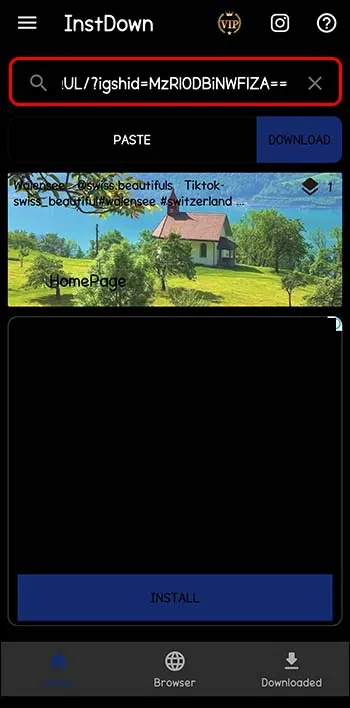
AhSalva
AhSalva è un efficiente downloader di Instagram Reels. Puoi anche scaricare in batch Reels e IGTV Ecco come usarlo:
- Avvia AhaSave e seleziona l'icona di Instagram.
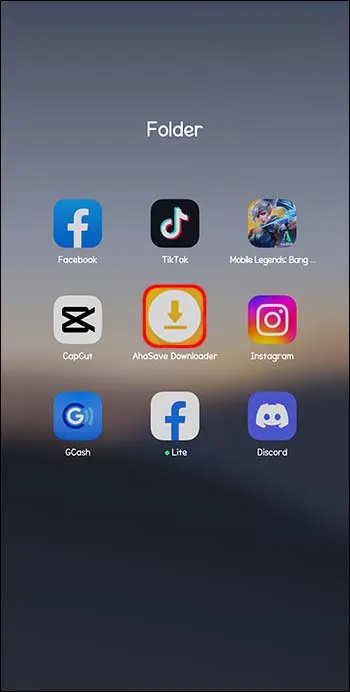
- Individua la bobina desiderata e fai clic sui tre punti.
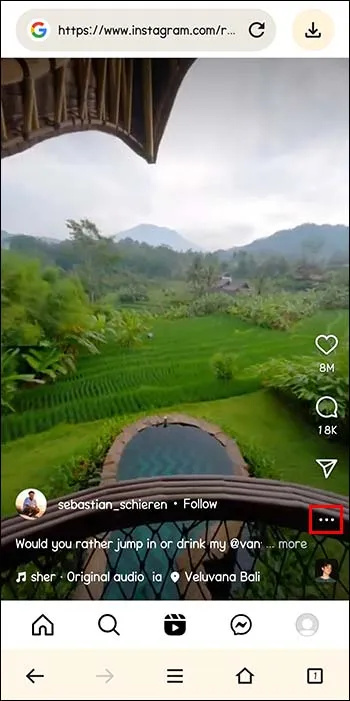
- Scegli 'copia link' o 'condividi su'.
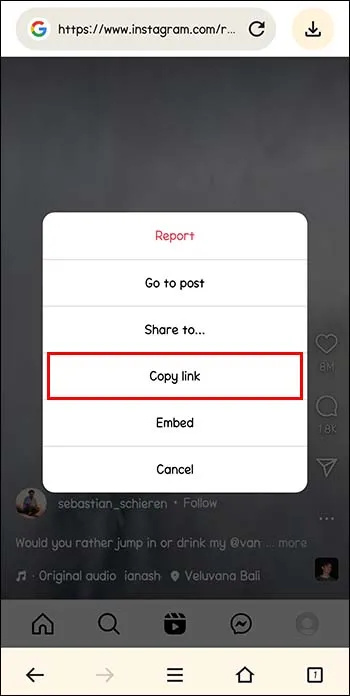
- Se scegli 'copia collegamento', incolla il collegamento nell'app AhaSave e fai clic su 'scarica'. In alternativa, se scegli 'condividi su', seleziona l'app AhaShare nelle app di condivisione e verrà salvata automaticamente sul tuo telefono.
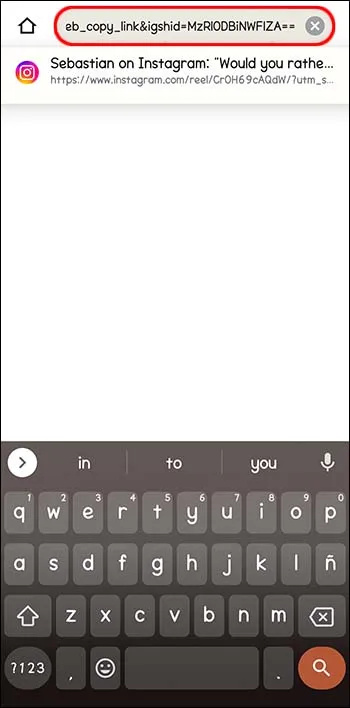
Scarica Reels su iPhone
Esistono due metodi per scaricare Instagram Reels sul tuo iPhone.
Il primo metodo è registrare lo schermo. Puoi farlo utilizzando la funzione di registrazione dello schermo. Quando la registrazione si interrompe, verrà salvata nel rullino fotografico. Qui puoi modificare tutto ciò che non vuoi nel Reel. L'unico svantaggio di questo metodo è che registrerai tutto sullo schermo, inclusi i dettagli che puoi vedere sullo schermo dei rulli.
La seconda opzione per salvare bobine con audio è utilizzare un'app di terze parti come InSaver . Devi semplicemente copiare e incollare i link di Instagram direttamente in Insaver per scaricare facilmente i video, senza timore che venga aggiunto qualcosa in più. Questo metodo rende il salvataggio delle bobine audio facile e semplice.
Downloader di bobine per Android e iPhone
Queste app funzionano su dispositivi Android e iPhone.
Applicazione Instagram
Puoi scaricare Reels direttamente dall'app di Instagram. Questo è un modo semplice e veloce per salvare i video. Ecco i passi da seguire:
prompt dei comandi a schermo intero
- Avvia Instagram e seleziona il video che desideri scaricare.
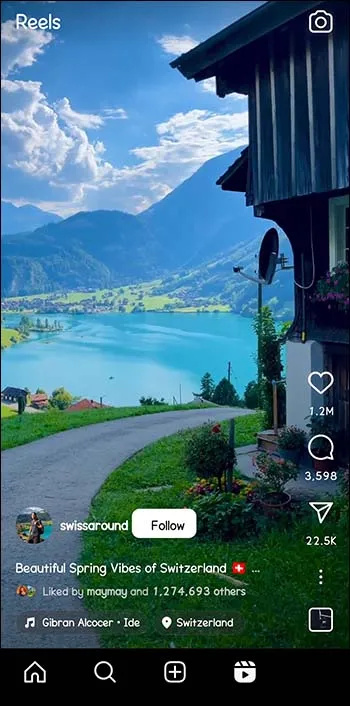
- Clicca sui tre puntini in basso e poi su “salva” per scaricare il Reel.
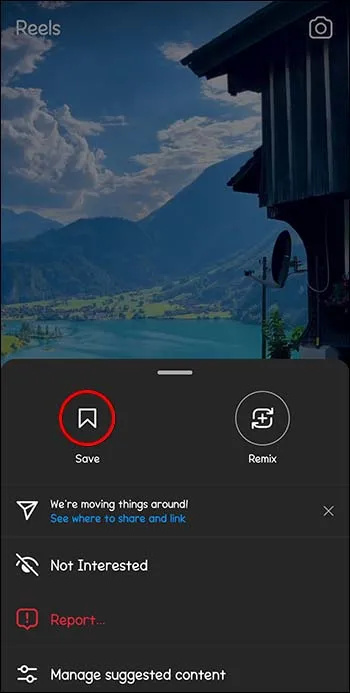
savein.io
Savein .io facilita il download di bobine di alta qualità da utilizzare su qualsiasi dispositivo.
- Seleziona la bobina desiderata su Instagram.
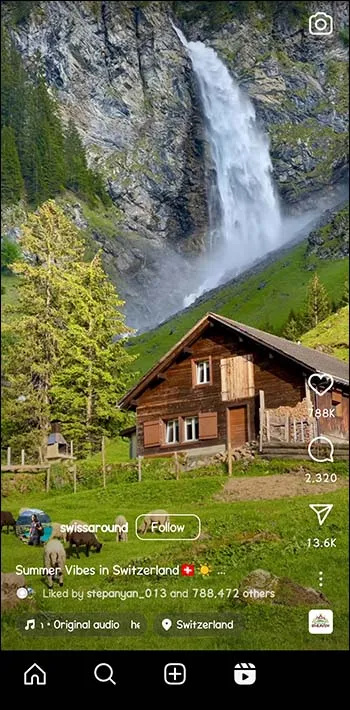
- Copia l'URL e incollalo nella casella dell'app.
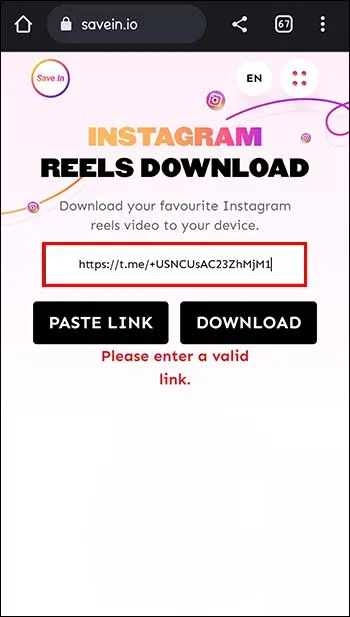
- Fare clic su 'download' per avviare il processo.
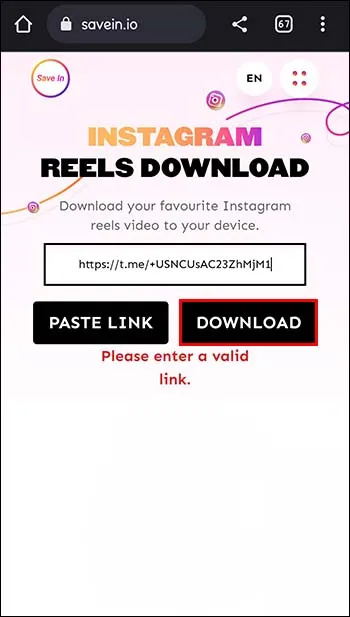
Downloader di bobine Instagram basati sul web
Da Snapin E reelsdownloader.io offrono un facile accesso al download di bobine su computer e dispositivi mobili.
Da Snapin
Questa app offre un semplice processo di download di una bobina.
- Copia il link del Reel su Instagram
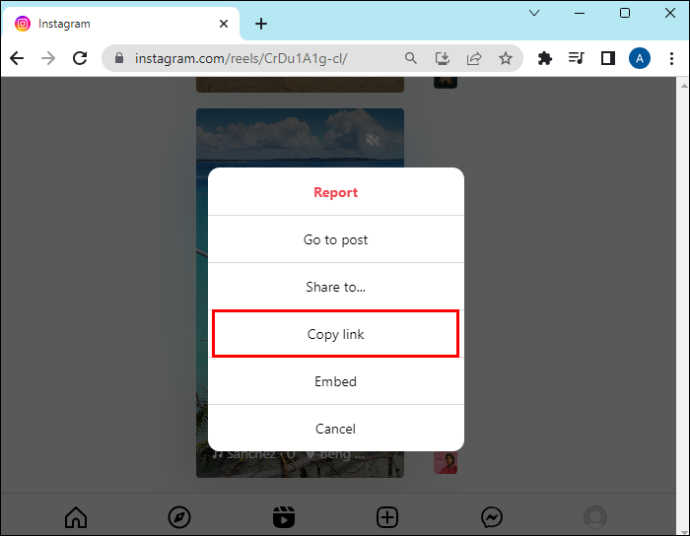
- Incollandolo nella barra degli strumenti dell'app
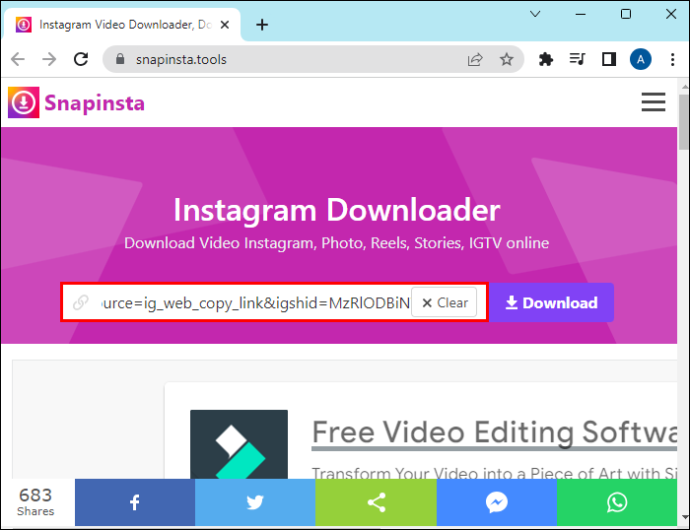
- Fai clic su 'scarica'.
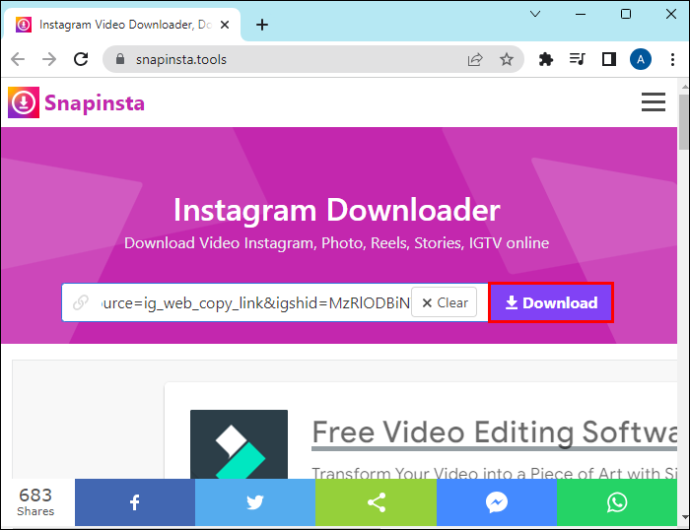
ReelsDownloader.io
Questa app fornisce download di qualità HD ed è anche semplice da eseguire.
- Copia e incolla il link del Reel.
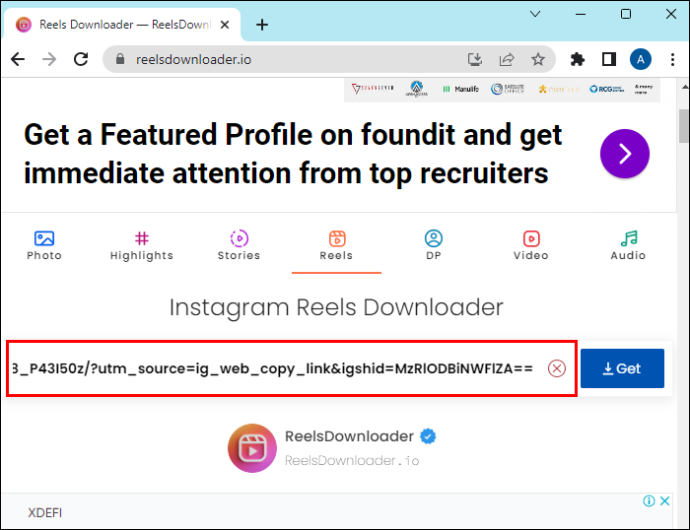
- Fai clic su 'Ottieni'.
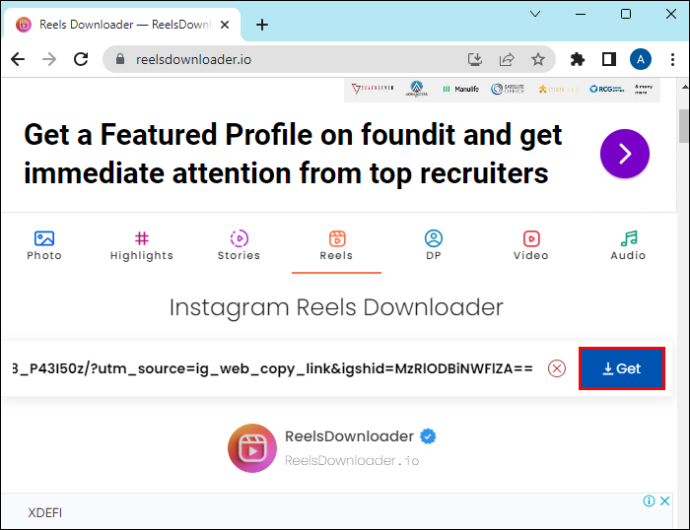
- Seleziona 'Scarica video'.
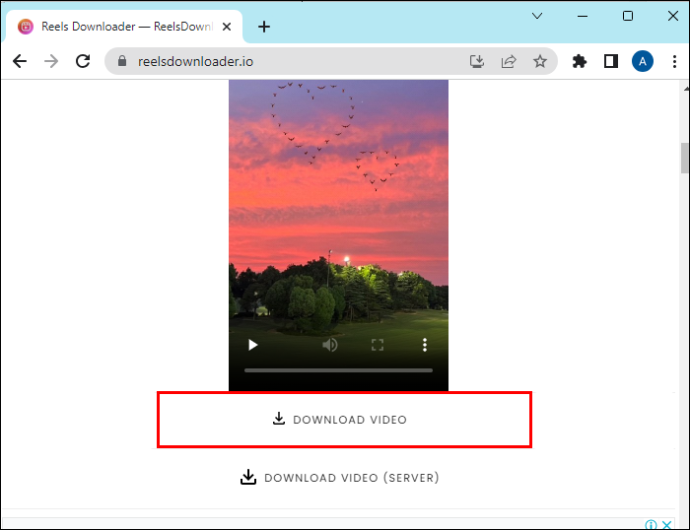
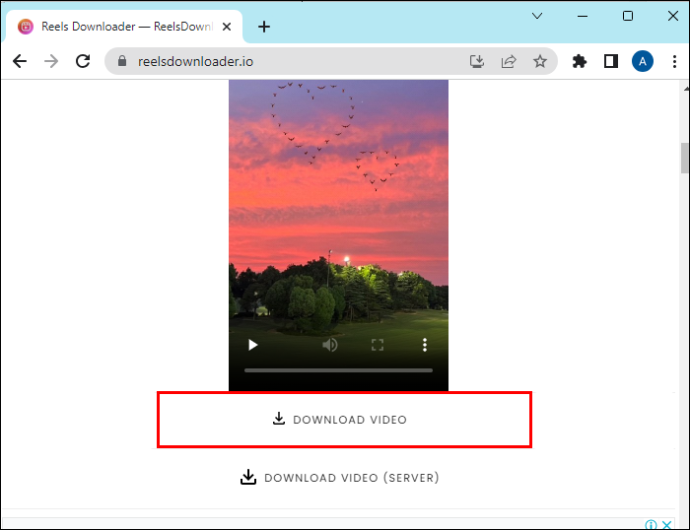
Come scaricare bobine usando il tuo desktop
Per gli utenti desktop, il processo di download di Instagram Reels è semplice.
- Seleziona il Reel desiderato su Instagram.
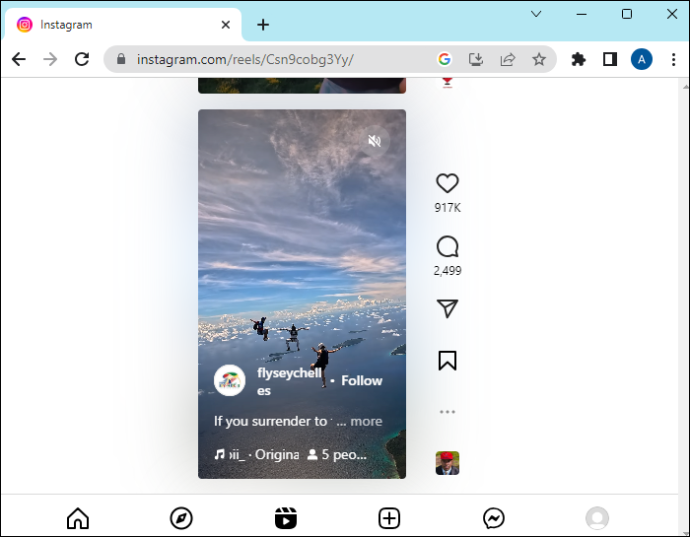
- Fai clic sui tre punti nell'angolo in alto e seleziona 'copia collegamento'.
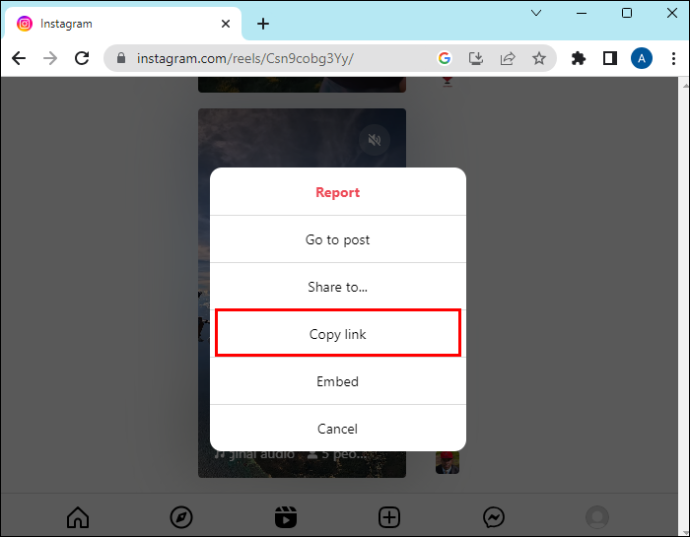
- Ora apri una nuova scheda e vai a iGram .
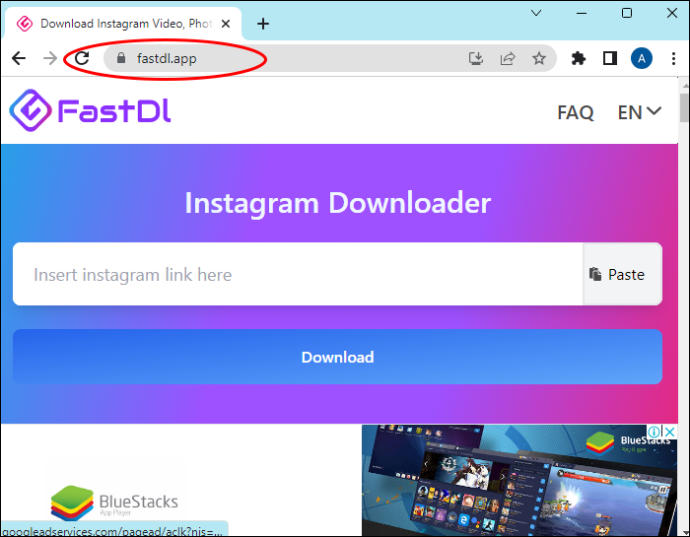
- Incolla il link nella casella e seleziona 'download'.
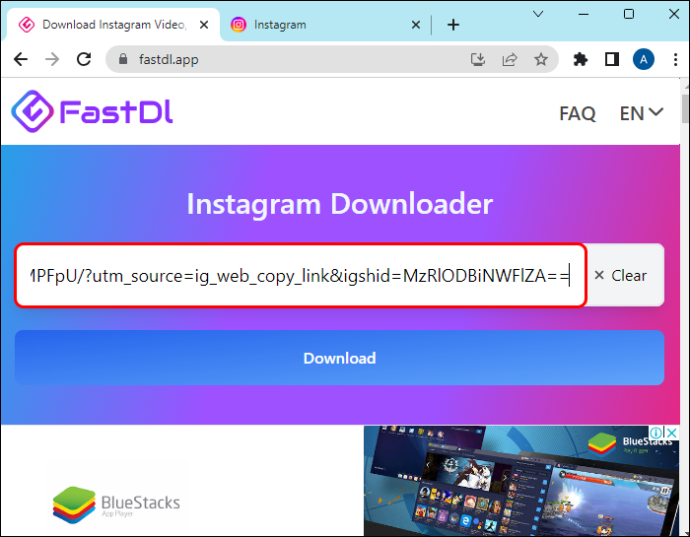
- Una volta che il video è pronto, clicca su “scarica mp4” per salvarlo sul tuo computer.
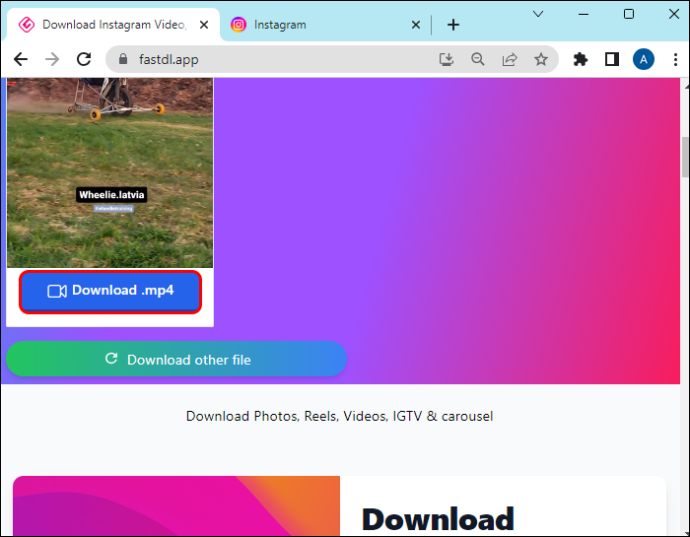
Domande frequenti
Puoi scaricare Instagram Reels su tutti i dispositivi?
SÌ. Le app di download di Reels sono compatibili con tutti i dispositivi, siano essi Android, Apple o PC.
C'è un limite ai download?
Non c'è limite al numero di video che puoi scaricare, inoltre è gratuito.
Puoi scaricare Reels da altri utenti?
Sì, puoi, ma devi prima chiedere l'autorizzazione per ricondividere i loro contenuti. L'utente non verrà avvisato del tuo download, quindi è tutto anonimo al 100%.
Hai bisogno di un account per utilizzare l'app?
No, non è necessario creare un account o scaricare alcun software.
Scaricare Reels è legale?
È legale per uso personale, ma assicurati di ottenere l'autorizzazione prima di utilizzare il contenuto di qualcun altro.
Cos'è un mp4?
È un formato di file utilizzato per archiviare audio e video.
Gmail richiede un numero di telefono?
Dai ai tuoi spettatori quello che vogliono
Se converti i tuoi video nel formato mp4, puoi liberare tutto il loro potenziale su Instagram. Una volta scaricati, puoi riutilizzarli su altre piattaforme ed espandere la tua portata a un pubblico più ampio. Questo formato è il migliore per bobine e storie. Con la possibilità di condividere i tuoi Reel su più piattaforme, aprirai un nuovo mondo di possibilità e raggiungerai un pubblico più vasto che mai.
Hai usato questa nuova funzionalità di Instagram? Quali sono i tuoi pensieri? Raccontacelo nella sezione commenti qui sotto.









![Perché il mio telefono vibra in modo casuale [spiegazione]](https://www.macspots.com/img/blogs/07/why-does-my-phone-randomly-vibrate.jpg)